1 添加友情链接代码
有个从事外贸网络营销的朋友,并希望将侧小工具栏的友情链接放在首页的底部。
通过这种方式,友情链接中的朋友也可以在手机上查看他们的连接。
我们在互联网上找到了一些方法,最终找到了完美的解决方案。
对于WordPress网站如何添加链接,你可以在后台搜索Link Manager插件安装测试。
这里我们将讨论如何链接移动到网站首页的底部,首先在主题目录中找到footer.php文件(外观 → 编辑 → footer.php)
注意事项:编辑主题文件之前,请务必做文件备份。
在footer.php上面添加以下代码:

<!--links-bottom-index-->
<div class="span12 home-links">
<div class="widget-box">
<div class="widget-title"><span class="icon"><i class="fa fa-link fa-fw"></i></span><h3>友情链接</h3></div>
<div class="widget-content">
<ul>
<?php wp_list_bookmarks('orderby=id&categorize=0&category=66,192&title_li='); ?>
</ul>
<div class="clear"></div>
</div>
</div>
</div>
<!--end links-bottom-index-->
通常,添加后,它会如常显示,但如果需要调整样式,则需要编辑CSS文件。
外观>>编辑>> style.css进行css编辑,具体代码如下,
/*首页底部横排显示友情链接CSS*/
.widget-box {position:relative;clear:both;margin-bottom:20px;border-top:1px solid #E1E1E1;border-right:1px solid #E1E1E1;border-left:1px solid #E1E1E1;background:none repeat scroll 0 0 #fff;}
.widget-title {height:40px;border-bottom:1px solid #E1E1E1;background:#F8F8F8;}
.widget-content {position:relative;z-index:1;padding:10px 15px;border-bottom:1px solid #E1E1E1;}
进行上述更改后,代码通常会正常显示,链接管理器友情链接将水平显示。
希望我们网站( https://www.wordpressx.com/ ) 分享的《友情链接怎么横向显示?WordPress首页底部横排友链CSS》,对您有帮助。
get_term_by()函数主要用来快速查找某一个分类的名称、别名和id的值,只要提供别名、名称或编号其中一个,就可以获取它其余的信息,省时省力又精确。
语法结构
<?php get_term_by( $field, $value, $taxonomy, $output, $filter ) ?>参数
前3个参数为必须值
$field——id、slug、name
$value—-$field的值
$taxonomy—-自定义分类方式的名称
实例
比如我自建了一个products的分类
根据分类名称获取分类名称值为Theme的别名
<?php
$item = get_term_by('name','Theme','products');
echo $item->slug;
?>
根据id获取id值为21的分类的别名
<?php
$item = get_term_by('id','21','products');
echo $item->slug;
?>
根据别名获取别名值为theme的分类名称
<?php
$item = get_term_by('slug','theme','products');
echo $item->name;
?>
根据id获取id值为21的分类的分类名称
<?php
$item = get_term_by('id','21','products');
echo $item->name;
?>
根据别名获取别名值为theme的分类的id
<?php
$item = get_term_by('slug','theme','products');
echo $item->term_id;
?>
根据分类名称获取分类名称值为Theme的分类的id
<?php
$item = get_term_by('name','Theme','products');
echo $item->term_id;
?>
制作wordpress主题的时候经常会用到query_posts()函数,通过它可以实现各种特殊的要求,如获得特定的文章日志、排除某一分类等即query_posts() 函数可以用来控制在主循环(Loop)中显示特定的日志。可能很多人对主循环不太理解,那么就举个栗子吧:
首页、存档页的这些文章都是在主循环中的。在不使用query_posts()函数控制的情况,首页、存档页等都是按照文章的发布时间列出你博客上所有已发布的文章,而如果你想控制哪些文章可以显示,哪些文章不显示,文章按照什么样的方法排序等,那么你就要用到query_posts()函数了。
使用此函数要做的就是在index.php或者其他模板文件中查找if (have_posts())或while (have_posts()),在前面添加query_posts函数即可。不过以上方式可能会导致首页无法分页,可以将query_posts函数改成这样的行式,详细代码如下
<?php
$args = array(
'cat' => 1,
'category_name' => 'wpfunc'
);
$args = array_merge($args, $wp_query->query); //这一行代码是必须的,不然不能分页
query_posts($args);
if( have_posts() ){
while( have_posts() ){
//获取下一篇文章的信息,并且将信息存入全局变量 $post 中
the_post();
}
}?>语法结构
<?php query_posts(‘cat=4′); ?> //只设置一个循环条件,显示类别ID为4的文章<?php query_posts(array(
'cat' => 1,
'category_name' => wpfunc
)
);
?>
//设置多个循环条件
参数
cat:根据ID显示类别,多个分类用英文逗号隔开,ID前加负号’-‘表示排除该分类
category_name:根据别名显示类别,输出属于某个类别名的文章
tag:显示与某个标签相关的文章,输出某个标签的文章
posts_per_page:显示的文章数目,-1这个值,会显示所有的文章
author_name:根据作者显示文章数目
showposts:显示的文章数量
order:按时间顺序显示文章,包括ASC 和DESC(默认)
post_type:根据文章形式来显示文章
实例
cat
用法:<?php query_posts(‘cat=4′); ?>category_name
用法:<?php query_posts(‘category_name=wpfunc’); ?>tag
用法:<?php query_posts(‘tag=wordpress’); ?>获得拥有任何这样的标签的文章(可以是拥有一个标签也可以是多个标签同时拥有)
<?php query_posts(‘tag=wordpress,php’); ?>获取拥有这三个标签的文章

<?php query_posts(‘tag=wordpress+php+mysql’); ?>posts_per_page
<?php query_posts(‘posts_per_page=10’); ?>author_name
<?php query_posts(‘author_name=许小珂’); ?>orderby
orderby=author
orderby=date
orderby=category
orderby=title
orderby=modified
orderby=modified
orderby=menu_order
orderby=parent
orderby=ID
showposts
<?php query_posts(‘showposts=5’); ?>TIPS
使用该函数后,要以wp_reset_query()函数结束,wp_reset_query()函数详情请看wp_reset_query函数
get_option()函数,实际上我们在整合后台功能的时候经常会用到的一个函数,主要用来从 WordPress 博客数据库wp_options表中取得我们想要的字段内容的一个函数。
语法结构
<?php echo get_option( $option, $default ); ?>参数:
$option (string) (必选)获取选项的名称,只允许下划线分隔的小写字母组合,如show或者show_id形式,默认值none。
$default(mixed) (可选)如果不存在并且设置了默认值的话就返回默认值,否则返回默认False
部分配置属性列表(配置属性表大全)
admin_email – 网站的管理员邮件地址
blogname – 网站的站点名称
blogdescription – 网站的站点副标题
blog_charset – 站点的字符编码集
date_format – 默认的时间格式
default_category – 默认的文章分类
template – 当前设置的主题名称
posts_per_page – 单页显示的最大文章数
<?php echo get_option("wpxk", "WordPress");
//如果wp_option表中没有wpxk这条记录,就默认返回“WordPress” ?>
//将博客名称显示在<h1>标签中 <h1><?php echo get_option( 'blogname' ); ?></h1>
//显示站点正在使用的编码(比如:UTF-8) <p>Character set: <?php echo get_option( 'blog_charset' ); ?> </p>
博客管理员的邮件地址,并将它存在变量中。 <?php $admin_email = get_option( 'admin_email' ); ?>
1 ?后门是什么意思?
WordPress是全球最多人使用的免费开源建站程序,有很多网络营销人员都用WordPress建站做SEO流量卖广告、卖会员、卖产品、卖服务……
最近我们打算购买某款WordPress插件专业版,就去谷歌搜索了解,无意发现到有网站专门提供WordPress插件和主题的破解版的免费下载。
索性尝试下载来使用,但是感觉不太对劲:为什么这些提供免费下载破解版的网站,完全没有盈利模式,网站上也没有其它广告?
由于网站有被黑过几次,所以使用破解版软件、插件或主题,都是非常小心翼翼地以防万一有“后门”漏洞程序。
以下就是2020年08月31日我们网站网站被黑的截图 ▼

解决被黑问题,就是直接重装CentOS 7操作系统和改为安装CWP控制面板,然后恢复网站备份 ▼
CWP控制面板如何设置定时自动备份和恢复备份?
上次我的网站被黑已经是几年前的事情(具体哪一年已经忘了)。最近(2020年8月31日)网站服务器被来自印尼的黑客入侵和篡改,有可能是使用了不完善的VestaCP 面板。 解决被黑问题,就……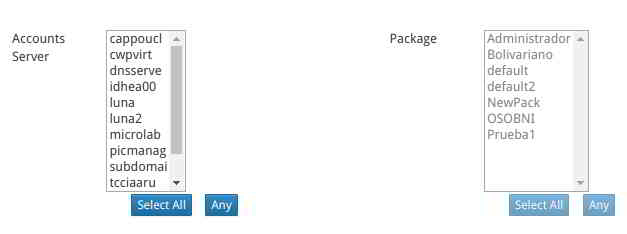
主要来自“特洛伊木马”,后门的意思就是指软件添加了漏洞,就好像开了你家的后门,方便入侵盗取信息。
以下2个网站提供各大WordPress插件破解版、WordPress主题破解版:
1)WPTRY ▼
点此进入 WPTRY 网站
2)PremiumFreeThemes ▼
点此进入 PremiumFreeThemes 网站
有2种方式可以扫描网站源码有没有后门文件:
推荐用此WordPress网站安全扫描插件——Wordfence Security 进行批量扫描WordPress网站上所有主题和插件,检测是否有PHP后门漏洞文件 ▼
点此进入WordPress插件官网免费下载 Wordfence Security 插件
帮助你分析可疑文件和URL,检测恶意软件的类型的在线工具 ▼
点此进入 安全扫描查找PHP漏洞文件在线工具
希望我们网站( https://www.wordpressx.com/ ) 分享的《如何扫描网站源码有没有后门文件?在线查找PHP木马漏洞》,对您有帮助。